الايبي : 72.64.146.136 منفذ الوكيل : 43 رقم البطاقة:4124530015983546 الشهر:03 السنة:16 cvc:667 أي اسم اللي تريده اكتب البلد الولايات المتحدة الرمز البريدي أو zip code:11722 رقم الهاتف:5058-930-613
====================================================================================
حويل ايبي الجهاز الى الولايات المتحدة ثم باستخدام بطاقة الفيزا سيتم تثبيت حسابك في Newyork وبالتحديد في مدينة Central Islip واكثر تحديدا في شارع 98 Half Mile Road .
اتبع الخطوات :-
أولاً :-
امسح جميع حسابات الجوجل من جهازك , وان كان لديك الكثير من الاجهزة التي تعمل بحسابك يجب عليك ان تمسح حسابك منهم جميعا بحيث يكون حسابك غير مرتبط بأي جهاز اطلاقا.
--------------------------------------
ثانيا:-
شغل البروكسي الامريكي بهذه المعلومات :-
Proxy Host Name:-
72.64.146.136
Proxy Port:-
43
--------------------------------------
ثالثا :-
ادخل لمتجر Google Play Store ثم اعمل حساب جديد.
* لاحظ انك ان حولت حسابك العادي الى امريكي وكان يحتوي على بطاقة رصيد جوجل بلي يوجد احتمال كبير بأنك ستخسر الرصيد، لذلك من الأفضل ان تنشأ حساب جديد.
--------------------------------------
رابعا :-
انقل بيانات الفيزا من هنا :-
يجب ان تعلم ان هذه البطاقة فارغة ومعطلة ولن تدخل في حسابك نهائياً وباي طريقة من الطرق لانها ستعتبر سرقه وغش واحتيال.
ووظيفتها الوحيدة هي تثبيت حساب الجوجل في الولايات المتحدة الامريكية فقط وكما وضحت في الفكرة.
1-رقم بطاقة الفيزا :-
4124530015983546
2-مربع الشهر :-
03
3-مربع السنة :-
16
4-مربع CVC :-
667
5-مربع اسم حامل البطاقة :-
QUINCY LASSITER
*يجب عليك كتابة جميع الحروف كبيرة ويفصل بين الكلمتين فراغ واحد.
6-الدولة :-
الولايات المتحدة
*يخطأ الكثير من الناس في اختيار الدولة فيختارون المملكة المتحدة وهذا خطأ لان المملكة المتحدة هي بريطانيا و الولايات المتحدة هي امريكا.
7-مربع العنوان البريدي :-
11722
8-رقم الهاتف :-
631-960-5058
*ان لم تنجح معك الطريقة او لم يتحول حسابك الى حساب امريكي جرب هذا الرقم واعد المحاوله مرة اخرى :-
5058-960-631
--------------------------------------
خامساً:-
اعد الضغط على مربع التالي عدة مرات متتالية و يفضل 10 مرات.



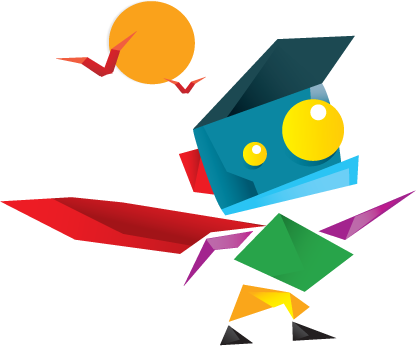








تابعنا على شبكاتنا الاجتماعية